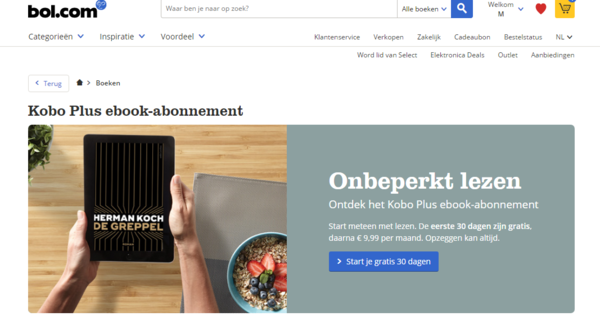L'emmagatzematge en línia és molt convenient. Sempre podeu accedir als vostres documents i és fàcil compartir-los. Microsoft Office té una forta preferència pel seu propi OneDrive, però no cal que compartiu aquest amor. Amb una mica d'habilitat, també podeu enllaçar Office a Google Drive o Dropbox.
Consell 01: OneDrive predeterminat
Fa temps que és habitual a les empreses que sempre podeu accedir als vostres documents per visualitzar-los o editar-los, i compartir-los amb els companys sempre requereix poc més que uns quants clics. Durant molt de temps, els usuaris domèstics només podien somiar amb això. El correu electrònic era l'única manera de compartir documents. I després van venir els serveis d'emmagatzematge com Dropbox, Google Drive i OneDrive. Llegiu també: Els 9 millors serveis al núvol gratuïts sota el microscopi.
De sobte vas poder emmagatzemar els teus documents des de casa teva i sense cap esforç ni despesa, perquè sempre fossin accessibles. I compartir de sobte va ser molt possible. OneDrive ara juga un paper destacat en les versions recents de Microsoft Office. Només cal que feu clic Guardar arxiu en Word o Excel i OneDrive és el primer lloc per guardar els vostres documents.
OneDrive limita l'emmagatzematge
Aquesta tardor, Microsoft va sorprendre amic i enemic amb el missatge que limitaria significativament l'emmagatzematge en línia a OneDrive. Segons Microsoft perquè es va abusar, però per què castigar tots els usuaris habituals i fins i tot els que van pagar pel seu emmagatzematge en línia?! Els canvis podrien tenir conseqüències importants per a aquells que ja van fer un ús important d'OneDrive. Per exemple, l'emmagatzematge gratuït es reduirà de 15 a 5 GB i els 15 GB addicionals per a l'emmagatzematge de fotos fins i tot es reduiran del tot. Els clients d'Office 365 de pagament tenien emmagatzematge il·limitat i ara només 1 TB. Si en vols més, has de pagar.
Consell 02: Google Drive
L'ús d'Office amb Google Drive o Dropbox comença amb la instal·lació de programari a l'ordinador que mostra l'emmagatzematge al núvol com a disc dur local. De sobte, Office veu aquest espai d'emmagatzematge i el pot utilitzar per desar o obrir documents. OneDrive també funciona així, fins i tot és estàndard a Windows 8, 8.1 i 10. Si voleu utilitzar Google Drive, aneu a www.google.com/drive/download i feu clic a Descarrega la unitat. A continuació, feu clic Mac i PC / Acceptar i instal·lar. Baixeu i instal·leu el programari de sincronització de Google Drive. Quan s'hagi completat la instal·lació, un assistent us ajudarà a configurar-la. fer clic a Treballar i a la pantalla següent, inicieu la sessió a Google Drive amb el vostre compte i contrasenya de Google. Després d'això, accepta totes les opcions predeterminades i, finalment, tanca amb un clic A punt. Quan inicieu l'Explorador de Windows, també veureu un Google Drive a la llista de carpetes.
Consell 03: Enllaça Dropbox
Si preferiu Dropbox a Google Drive o utilitzeu tots dos, instal·leu el programari Dropbox al vostre ordinador. Per fer-ho, aneu a www.dropbox.com/install i feu clic Descàrrega gratuita. La instal·lació és només uns quants passos i molt més que cada vegada Següent no cal fer clic per instal·lar Dropbox. Al final de la instal·lació, inicieu sessió amb el vostre nom d'usuari i contrasenya i obriu l'Explorador de Windows. Podeu veure que, a més de possiblement ja Google Drive, Dropbox també es troba de sobte a l'Explorador de Windows. Podeu obrir i desar documents allà.
Consell 04: Desa i obre
Ara que Google Drive i Dropbox es troben directament a l'Explorador de Windows, podeu desar i obrir fitxers directament des de Word, Excel i altres programes d'Office. fer clic a Guardar arxiu i feu clic Per fullejar. Feu clic ara Google Drive o Dropbox i seleccioneu la carpeta on voleu desar el fitxer i trieu Desa. No és diferent quan obre un document, només tu tries Fitxer / Obre. A continuació, seleccioneu Google Drive o Dropbox i navegueu fins al document que voleu obrir. Seleccioneu-lo i trieu Obrir.